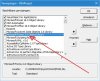Ik zit met het volgende probleem, waar ik nog geen oplossing voor heb kunnen vinden:
Ik werk met bestanden voor lasersnijmachines waarin data staat die nodig zijn voor ons erp-systeem.
Deze data bevat onder meer welk soort materiaal, hoe dik, de x-/y-maat en snijtijd.
Dit bestand lees ik in excel binnen en laat dan na nog het e.e.a. berekenen en daarna d.m.v. een msgbox een lijstje op het scherm komen dat we dan (helaas nu nog) over moeten schrijven.
Nu wil ik die gegevens onder mijn muis hangen, zoals je met copy/paste zou doen, zodat ik die gegevens in mijn tekening kan plaatsen (alsof ik het in een kladblok plaats).
Ik had al iets geprobeerd wat redelijk, maar niet naar tevredenheid werkt, waarbij ik een code als SendKeys "^C" invoegde.
Helaas pakt hij dan de tekst van de msgbox (ipv een opsomming van tekst) en komt de tekst er dan ongeveer als volgt uit te zien:
--------------------
titel msgbox
--------------------
Materiaal
S420
Dikte
5mm
Oppervlakte
0,0123
Runtime
0,034
--------------------
De tekst moet echter zonder de titel en "----" (anders kost het opschonen weer teveel tijd) onder mijn muisknop zitten om te kunnen plakken.
Ik hoop dat iemand een goede oplossing weet om data onder je muisknop te hangen die je dan met paste weer kunt plaatsen.
Ik werk met bestanden voor lasersnijmachines waarin data staat die nodig zijn voor ons erp-systeem.
Deze data bevat onder meer welk soort materiaal, hoe dik, de x-/y-maat en snijtijd.
Dit bestand lees ik in excel binnen en laat dan na nog het e.e.a. berekenen en daarna d.m.v. een msgbox een lijstje op het scherm komen dat we dan (helaas nu nog) over moeten schrijven.
Nu wil ik die gegevens onder mijn muis hangen, zoals je met copy/paste zou doen, zodat ik die gegevens in mijn tekening kan plaatsen (alsof ik het in een kladblok plaats).
Ik had al iets geprobeerd wat redelijk, maar niet naar tevredenheid werkt, waarbij ik een code als SendKeys "^C" invoegde.
Helaas pakt hij dan de tekst van de msgbox (ipv een opsomming van tekst) en komt de tekst er dan ongeveer als volgt uit te zien:
--------------------
titel msgbox
--------------------
Materiaal
S420
Dikte
5mm
Oppervlakte
0,0123
Runtime
0,034
--------------------
De tekst moet echter zonder de titel en "----" (anders kost het opschonen weer teveel tijd) onder mijn muisknop zitten om te kunnen plakken.
Ik hoop dat iemand een goede oplossing weet om data onder je muisknop te hangen die je dan met paste weer kunt plaatsen.
Laatst bewerkt: